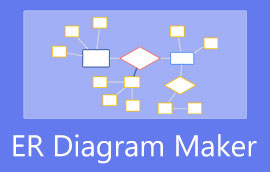정보 시스템을 유지하기 위해 Lucidchart에서 ER 다이어그램을 그리는 방법
엔터티 관계 다이어그램은 독자가 시스템 내 엔터티의 관계를 이해할 수 있도록 설계된 시각적 도구입니다. 일반적으로 데이터베이스 시스템의 정보를 시각화합니다. 그 외에도 이 차트는 엔터티가 서로 상호 작용하는 다양한 방식을 포함하여 전체 디자인과 구조를 개념화하는 데 도움이 될 수 있습니다.
또한 시각적 도구를 사용하여 결함을 발견하고 해결할 수 있습니다. 따라서 디버깅 및 패치를 수행하는 경우 이 차트가 매우 유용합니다. 그러나 이 차트를 생성하려면 Lucidchart와 같은 다이어그램 도구가 필요합니다. 즉, 빌드 방법을 배우려면 아래를 살펴보십시오. Lucidchart의 ER 다이어그램.
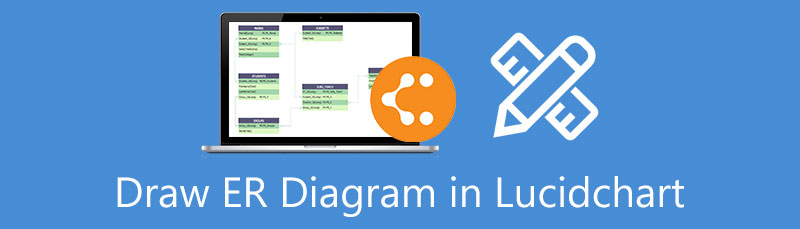
1부. Lucidchart 대안으로 ER 다이어그램을 만드는 방법
빠르고 쉬운 방법으로 ER 다이어그램을 만들고 싶다면 다음을 시도해야 합니다. 마인드온맵. 이 도구는 순서도, 다이어그램 및 다양한 유형의 차트를 생성할 수 있는 매우 직관적인 인터페이스와 함께 제공됩니다. 또한 이 온라인 도구는 사용자가 아이디어를 종합적인 마인드 맵 및 순서도로 변환하는 데 도움을 줍니다. 또한 미리 디자인된 테마를 사용하여 다이어그램의 레이아웃과 테마를 선택할 수 있습니다.
동료와 브레인스토밍할 때 프로젝트 링크를 팀원이나 급우에게 배포하고 제안을 요청할 수 있습니다. 모든 분기를 향상하고 사용자 정의할 수 있으므로 노드 색상, 모양 등을 변경할 수 있습니다. 아래를 읽고 Lucidchart 대안에서 ER 다이어그램을 만드는 방법을 배우십시오.
온라인 플랫폼 런칭
도구를 시작하여 시작하십시오. 선호하는 브라우저를 열어 이 작업을 수행합니다. 그런 다음 주소 표시줄에 도구의 링크를 입력하여 도구의 기본 웹 페이지로 들어갑니다. 그 후 마인드맵 만들기 프로그램을 시작합니다.
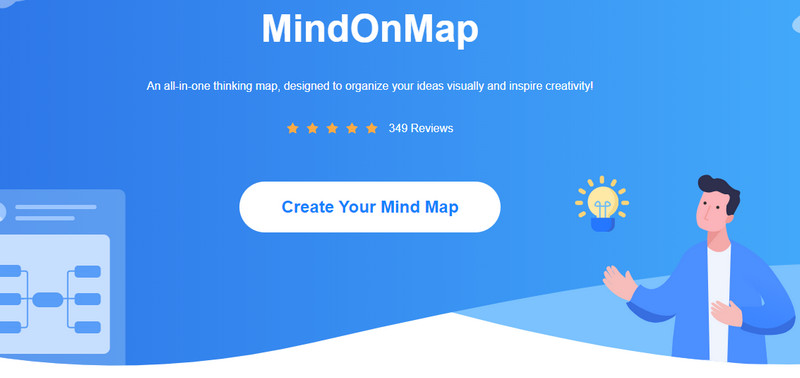
템플릿 페이지에서 레이아웃 선택
프로그램의 템플릿 페이지에 도착해야 합니다. 여기에서 레이아웃을 선택하거나 도구에서 제공하는 테마에서 ER 다이어그램을 만들 수 있습니다.
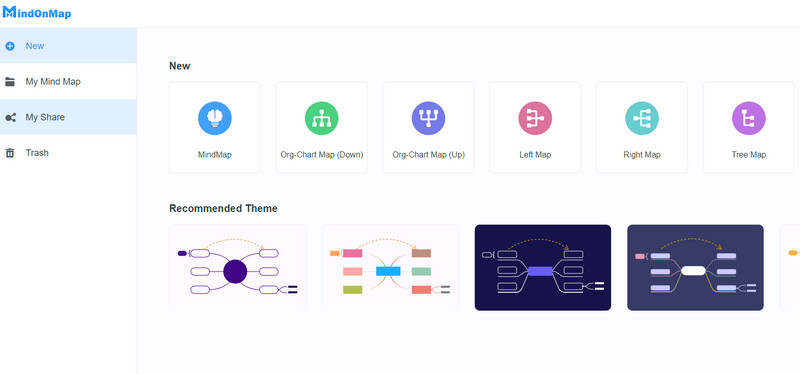
ER 다이어그램 만들기 시작
프로그램의 편집 패널에 도달하면 클릭하여 캔버스에 노드를 삽입합니다. 마디 상단 메뉴의 버튼. 이들은 시스템의 엔터티 역할을 합니다. 기존 시스템의 데이터 구조를 분석하여 ER 다이어그램으로 표현합니다. 그런 다음 다음에서 모양을 선택합니다. 스타일 섹션을 선택합니다. 이해하기 쉽도록 구조를 조정하고 엔터티에 레이블을 지정하는 텍스트를 추가합니다.
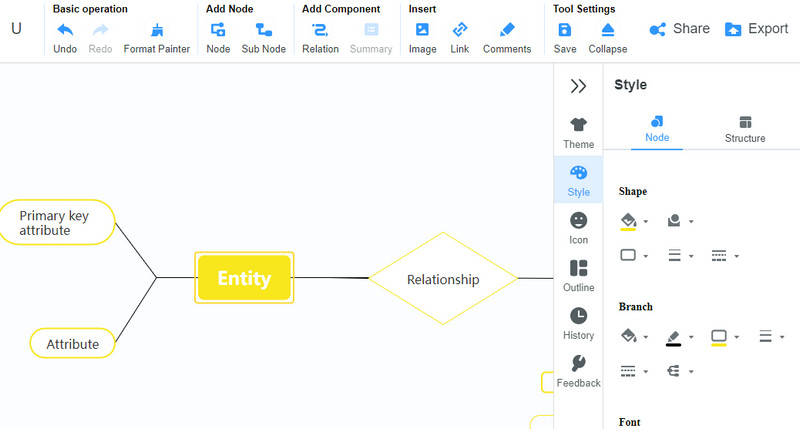
ER 다이어그램 저장
그런 다음 에서 다이어그램의 모양과 모양을 사용자 지정합니다. 스타일 부분. 결과에 만족하면 다이어그램을 저장할 수 있습니다. 그러나 저장하기 전에 공유하다 버튼을 클릭한 다음 링크를 제공합니다. 이제 내보내다 버튼을 누르고 필요에 따라 적절한 형식을 선택하십시오.
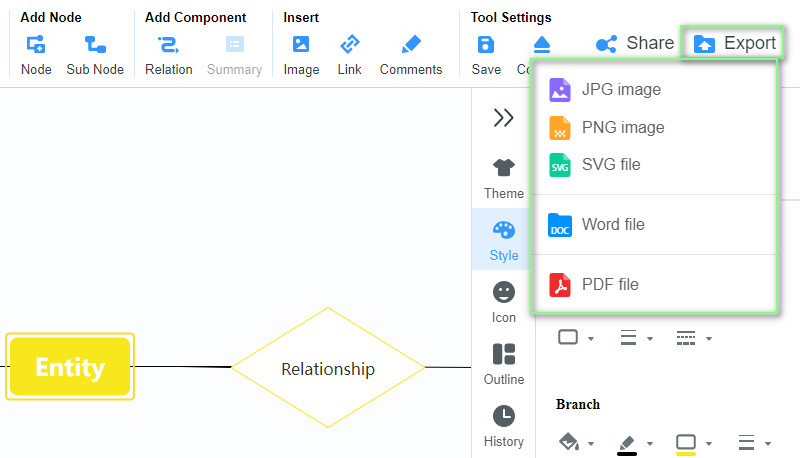
2부. Lucidchart에서 ER 다이어그램을 그리는 방법
Lucidchart는 위대하다. ER 다이어그램 도구 비즈니스 및 교육 정보를 시각화합니다. 가장 중요한 것은 이 프로그램이 ER 다이어그램을 만들어 시스템의 정보를 유지 관리하는 데 도움이 된다는 것입니다. 이 도구에서 ER 다이어그램을 작성하면 디버그, 데이터베이스 구성, 비즈니스 정보 관리 등을 수행할 수 있습니다.
이 도구에서 흥미로운 점은 다이어그램을 빠르게 생성하는 데 사용할 수 있는 수많은 템플릿을 제공한다는 것입니다. 또한 인터페이스를 통해 자동화 및 데이터 기능을 사용하여 원활한 경험을 할 수 있습니다. 도구를 시작하려면 Lucidchart에서 ER 다이어그램을 만드는 방법이 있습니다.
웹 사이트 앱에 액세스하고 가입
컴퓨터에서 사용 가능한 브라우저를 열고 주소 표시줄에 도구 링크를 입력합니다. 그런 다음 프로그램의 메인 페이지로 들어가야 합니다. 여기에서 무료 가입 버튼을 누르고 원하는 계정을 사용하여 가입하십시오.
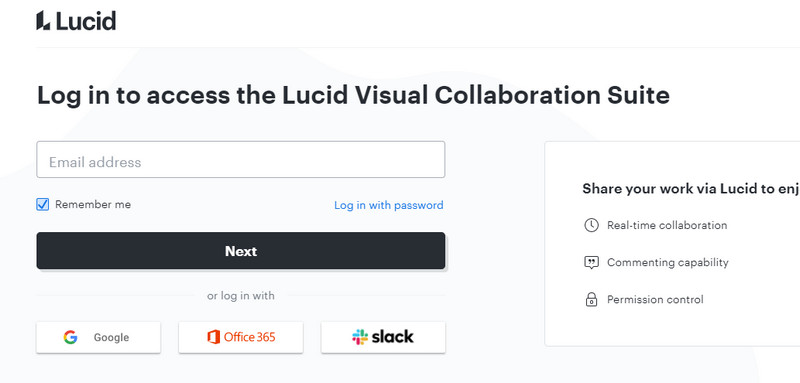
새 빈 문서 열기
로부터 계기반 패널에서 새로운 버튼을 누르고 선택 루시드차트 문서. 다음으로 선택 빈 문서 옵션. 또는 미리 만들어진 템플릿을 사용하여 다이어그램 만들기를 시작할 수 있습니다.
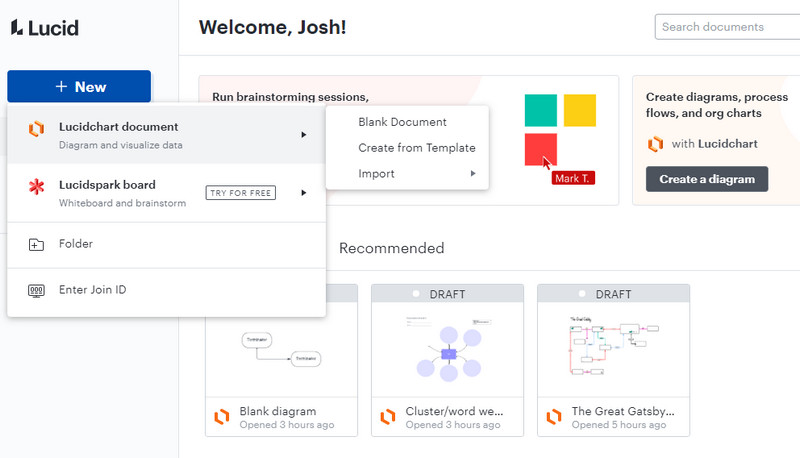
ER 다이어그램 만들기
사용자 정의 옵션과 모양 편집 패널에서 인터페이스의 왼쪽 부분에 있는 패널. ER 다이어그램에 포함할 셰이프를 끕니다. 모양의 점 위로 마우스를 가져가서 연결합니다. 다른 모양의 다른 쪽 끝을 선택하고 끕니다. 그런 다음 도형을 두 번 클릭하여 텍스트를 삽입합니다. 마지막으로 원하는 모양과 취향에 따라 모양을 사용자 정의하십시오.
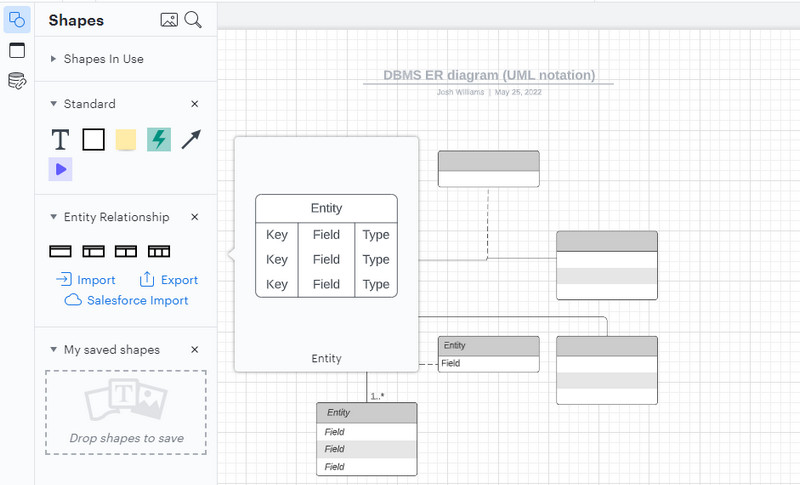
ER 다이어그램 저장
다른 사람들이 당신의 작품을 볼 수 있도록 하려면 공유하다 옵션을 선택하고 링크를 얻고 프로젝트를 공유하십시오. 클릭하여 ER 다이어그램을 저장합니다. 파일 메뉴. 마우스 오버 내보내다 옵션을 선택하고 원하는 출력 형식을 선택하십시오.
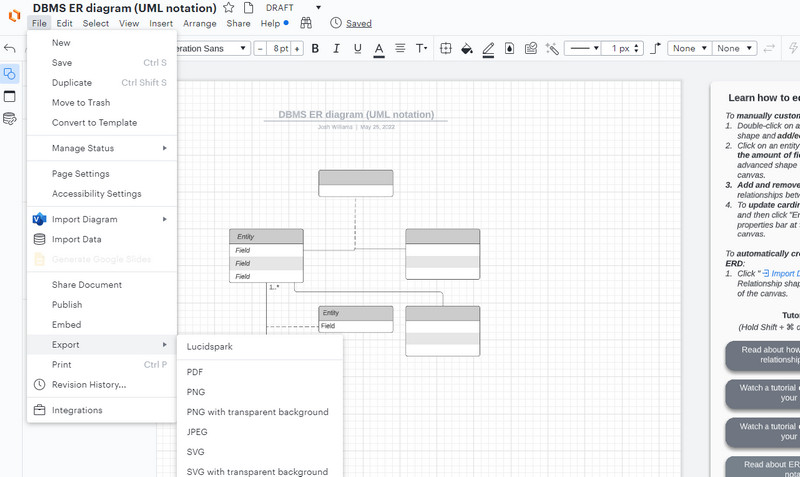
3부. Lucidchart의 ER 다이어그램에 대한 FAQ
ER 다이어그램의 용도는 무엇입니까?
엔티티 관계 다이어그램은 여러 면에서 도움이 됩니다. 이 시각적 도구는 데이터베이스 설계, 디버깅, 패치 적용, 요구 사항 수집, 비즈니스 운영 재설계, 연구 및 교육을 지원합니다.
엔터티-관계 모델의 유형은 무엇입니까?
일반적으로 사용되는 두 가지 ERD 모델(개념적 및 물리적 ER 다이어그램)이 있습니다. 개념적 데이터 모델은 시스템을 광범위하게 파악하는 데 사용되므로 모델 세트에 포함되어야 하는 항목을 파악할 수 있습니다. 세분화된 수준의 ERD는 물리적 ERD 모델이 들어오는 곳입니다. 열, 테이블 구조, 데이터 유형, 제약 조건 등을 표시합니다.
ER 다이어그램과 EER 다이어그램의 차이점은 무엇입니까?
ER 다이어그램은 독자 또는 개발자가 데이터베이스의 데이터를 구성하고 정보 시스템을 유지하는 데 도움이 되도록 설계되었습니다. EER 다이어그램은 ER 다이어그램의 향상된 확장 버전입니다. 카테고리, 공용체 유형, 하위 클래스 및 수퍼 클래스, 일반화 및 전문화 등과 같은 요소를 추가하고 고급 모델로 데이터베이스를 설계하는 데 더 적합합니다.
결론
ER 다이어그램은 조직이 정보 시스템을 유지 관리하는 데 도움이 되는 중요한 도구입니다. 이제 Lucidchart의 도움으로 ER 다이어그램을 간단하고 빠르고 쉽게 만들 수 있습니다. 이를 통해서 Lucidchart ER 다이어그램 튜토리얼, 수행 방법을 이해할 수 있어야 합니다. ER 다이어그램을 빠르게 생성할 수 있는 전용 모양 라이브러리가 함께 제공됩니다. 개념적 모델이든 물리적 ER 다이어그램이든 Lucidchart로 쉽게 수행할 수 있습니다. 반면에 자신의 선호도에 맞는 대안을 찾고 있을지도 모릅니다. MindOnMap은 브라우저를 사용하여 액세스할 수도 있으므로 Lucidchart와 거의 유사합니다. 또한 ER 다이어그램을 만들기 위한 모양 모음이 함께 제공됩니다. 또한 사용자 정의 옵션은 다음을 사용하여 액세스할 수 있는 세련되고 매력적인 ER 다이어그램을 만들기 위해 필요합니다. 마인드온맵.